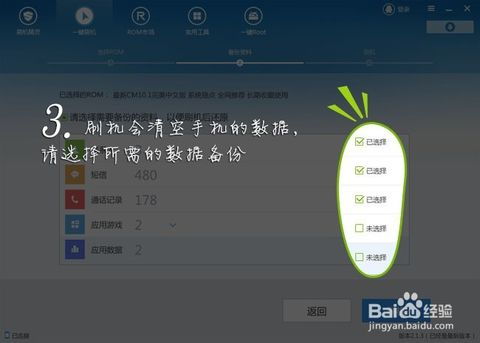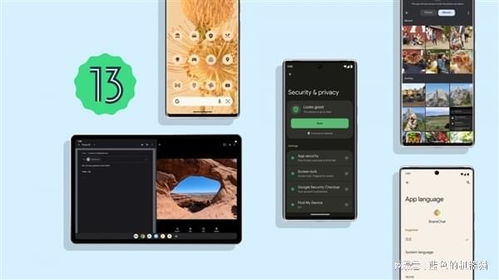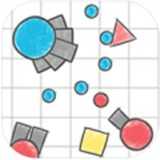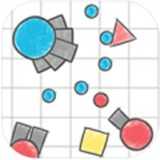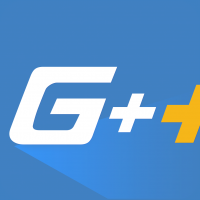笔记本支持安卓系统么,探索跨平台体验的可能性
时间:2025-02-11 来源:网络 人气:
你有没有想过,你的笔记本电脑除了能处理各种复杂的办公软件,还能变身成一个小巧的安卓手机呢?没错,就是那个你每天不离手的安卓系统,现在也能在你的笔记本上大显身手了!那么,笔记本支持安卓系统么?别急,让我带你一探究竟!
一、安卓系统在笔记本上的魅力

安卓系统,这个原本只属于手机和平板的操作系统,现在竟然也能在笔记本上运行。这听起来是不是很神奇?其实,这得益于一个叫做Android-x86的开源项目。这个项目将安卓系统进行了优化,使其能够在普通的x86架构的PC或笔记本上运行。
想象你可以在笔记本上玩安卓游戏、看安卓视频、使用安卓应用,甚至还能通过蓝牙连接安卓手机,实现无缝切换。是不是很心动?那就让我们一起来看看如何在笔记本上安装安卓系统吧!
二、准备工作:你需要这些工具

在开始安装安卓系统之前,你需要准备以下几样东西:
1. U盘:用于制作启动盘,建议容量至少8GB。

2. Android-x86镜像文件:可以从官方网站下载最新版本。
3. 笔记本电脑:确保你的笔记本兼容x86架构。
4. 软件工具:如Rufus或其他制作启动U盘的软件。
准备好这些工具后,你就可以开始制作启动U盘了。
三、制作启动U盘:简单几步
1. 下载Rufus:首先,你需要下载并安装Rufus软件。
2. 插入U盘:将U盘插入笔记本电脑。
3. 配置Rufus:打开Rufus,选择你的U盘作为设备,然后点击“选择”按钮,找到下载好的Android-x86镜像文件。
4. 开始制作:确认配置无误后,点击“开始”按钮,等待制作过程完成。
制作完成后,你的U盘就变成了一个可以启动安卓系统的启动盘。
四、设置笔记本电脑从U盘启动
1. 重启笔记本:制作完启动U盘后,重启笔记本电脑。
2. 进入BIOS:在启动过程中,按下对应键进入BIOS设置(常见为F2、F12、DEL等)。
3. 调整启动顺序:在BIOS中调整启动顺序,使得U盘优先启动。
完成以上步骤后,你的笔记本电脑就可以从U盘启动,进入安卓系统安装界面了。
五、安装Android-x86
1. 选择安装:从U盘启动后,根据提示选择“Install Android-x86 to hard disk”。
2. 分区选择:选择合适的分区进行安装,建议选择空白分区或不影响原系统的位置。
3. 遵循引导:按照屏幕指示完成后续的安装步骤。
安装完成后,你的笔记本就成功安装了安卓系统。
六、注意事项
1. 兼容性:虽然Android-x86项目已经做了很多优化,但仍然可能存在一些兼容性问题。在安装前,请确保你的笔记本兼容x86架构。
2. 性能:由于安卓系统原本是为移动设备设计的,所以在笔记本上的性能可能不如Windows系统。
3. 驱动:部分硬件可能需要安装额外的驱动程序才能正常工作。
笔记本支持安卓系统,而且安装过程并不复杂。只要你按照以上步骤操作,就能让你的笔记本变身成一个小巧的安卓手机。快来试试吧!
相关推荐
教程资讯
攻略排行